
ป้องกันไวรัสเรียกค่าไถ่ด้วย Ransomware Protection ใน Windows 10
ช่วงนี้หลายท่านน่าจะเคยได้ยินหรือผ่านตากับคำว่า Ransomware กันมาบ้าง ยิ่งหากพูดเรื่องไวรัสเรียกค่าไถ่ หลายคนน่าจะร้องอ๋อออ เลยก็ว่าได้ เพราะถือว่ากำลังระบาดอย่างหนักในหลายๆองค์กร บทความนี้เลยจะขอเขียนถึงฟีเจอร์หนึ่งที่มีใน Windows 10 ที่หลายคนไม่เข้าไปดู หรือไม่รู้เลยว่ามีฟีเจอร์นี้อยู่ นั้นก็คือ Ransomware Protection นั้นเอง
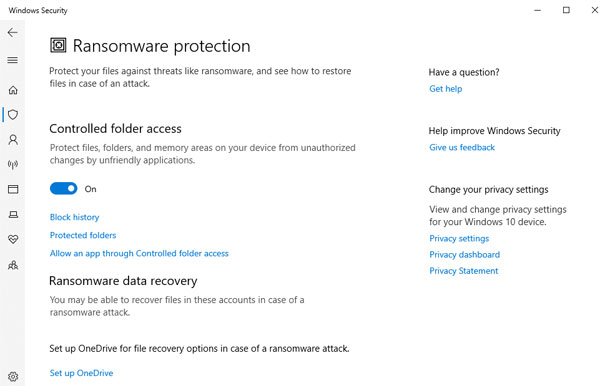
Ransomware Protection คือฟีเจอร์ที่อยู่ใน Windows Security ทีอยู่บน Windows 10 คุณสามารถเข้าไปใช้งานได้ผ่าน Windows Security เข้าใช้โดยดับเบิ้ลคลิกที่ทาสบาร์ด้านล่าง หรือพิมพ์ที่ Start >run “Windows Security” หรืออาจเข้าผ่าน Update & Security

Ransomware Protection จะอยู่ในหัวข้อ Virus & threat protection > คุณจะเห็นเมนู Ransomware Protection ปรากฏขึ้นมาให้เข้าไปแล้วเปิดการใช้งาน (คลิกที่ Manage ransomware protection)
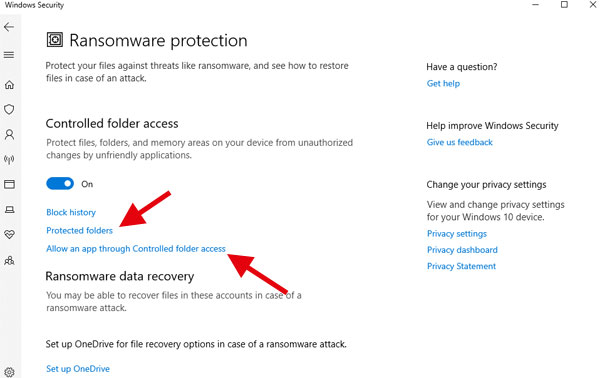
เมื่อเข้ามาแล้วให้เปิดสวิชตรง Controlled folder access จาก off ให้เป็น on คือการเปิดใช้งาน Ransomware Protection และมีเมนู 2 เมนูที่เราต้องเรียนรู้
- Protected folders คือตำแหน่ง ไฟล์ โฟลเดอร์ ไดร์ฟ ที่เราต้องการจะให้ Windows 10 ปกป้องจากการแก้ไขไฟล์จากไวรัลหรือมัลแวร์หรือป้องกันไวรัสเรียกค่าไถ่
- Allow an app through Controlled folder access คือ โปรแกรมที่เราจะอนุญาตให้สามารถเข้าไปเขียน ลบ แก้ไข ไฟล์ ใดๆที่อยู่ในตำแหน่ง Protected folders ในข้อแรกได้ (จำเป็นต้องเพิ่มหากต้องการให้โปรแกรมต่างๆสามารถเซฟลงไปยังไดร์ฟหรือโฟลเดอร์ที่เราทำการป้องกันได้)
หน้าที่หลักๆ และการทำงานของ Ransomware Protection คือการป้องกันโฟลเดอร์หรือไดร์ฟ ที่เราทำการป้องกัน ไม่ให้ไวรัสหรือมัลแวร์เข้าถึงได้ ไม่ว่าจะเป็นการลบไฟล์ การแก้ไข หรือเพิ่มไฟล์ใดๆ ลงไปในเครื่อง เพราะหลักการทำงานของไวรัสเรียกค่าไถ่ จะทำการแก้ไขไฟล์งานของเราให้เป็นแบบเข้ารหัส และเปลี่ยนสกุลไฟล์ตามที่เจ้าของไวรัสต้องการ หากต้องการใช้งานจำเป็นต้องจ่ายเงินเพื่อปลดล็อค จึงเป็นที่มาของคำว่าไวรัสเรียกค่าไถ่ Ransomware Protection จึงถูกสร้างมาเพื่อป้องกันโฟลเดอร์ของเรา ไม่ให้แก้ไขได้ง่ายๆ หรือแก้ไขได้จากโปรแกรมอื่นๆ นอกเหนือไปจากที่เราได้อนุญาตเอาไว้
หากใครยังอ่านบทความแล้วยังไม่เข้าใจหรือใช้งานแล้วยังงงๆอยู่ เพราะบทความไม่สามารถนำรูปมาแสดงแบบละเอียดได้ แนะนำให้ดูคลิปด้านล่าง เป็นการสอนการใช้งานแบบละเอียดทุกขั้นตอน สามารถนำไปให้งานได้และอธิบายการทำงานของเมนูต่างๆ
Leave a Reply